Запись звука
Нормализация
Многие авторитетные источники рекомендуют после завершения записи и сохранения файла на диск, сразу же нормализовать сигнал – поднять общую его громкость так, чтобы самое громкое место фонограммы имело уровень в районе 0 дБ. Заодно мы поднимем уровни тихих мест и тем самым повысим качество последующей обработки звука – при слишком малой громкости тихих участков некоторые из обработок могут их просто отсечь, превратить в тишину.
К советам авторитетных источников могу добавить два своих соображения. Во-первых, в результате нормализации растет и уровень шумов. А во-вторых, нормализовав сигнал, позаботьтесь о том, чтобы все последующие обработки не поднимали его громкость, потому что это мгновенно приведет к перегрузке.
Команда Normalize находится в меню Process, ее диалоговое окно показано на рисунке 3.6. В списке образцов (Preset) выберите метод нормализации по пиковому уровню (Maximize peak value), движком Normalize to поставьте уровень 0 дБ. ОК.
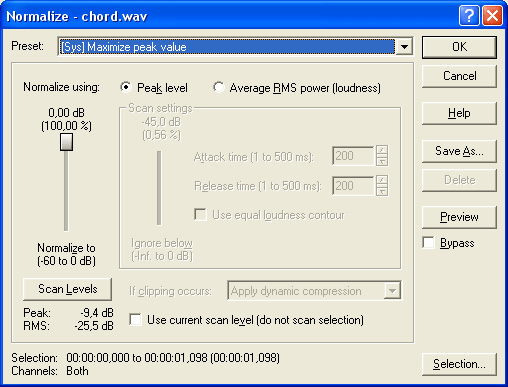
Рис. 3.6. Нормализация по пиковому значению
Программа пойдет просматривать ваш файл, найдет самое громкое место (пиковый уровень) и усилит общую громкость так, чтобы именно это место имело громкость 0 дБ (или любую другую, которую вы выставите движком Normalize to).
Если в окне нормализации было что-то выделено, нормализуется только выделенная область. При этом программа может учитывать пиковую громкость всего файла, а может не учитывать. По умолчанию каждый выделенный участок нормализуется по своему собственному пиковому уровню – Sound Forge сканирует в поисках максимальной громкости только его.
Можно также просканировать весь файл кнопкой Scan Levels (никаких выделений в файле в этот момент быть не должно), а потом поставить галочку в строке Use current scan level (использовать текущий уровень). Тогда при нормализации любых других участков программа будет поднимать громкости исходя из этого общего пика громкости.
При работе с длинными файлами (например, у вас записана фонограмма целого концерта или длинное интервью) такая настройка сбережет вам здоровье и продлит жизнь, потому что повторное сканирование файла часовой длины принудит курящих выкурить лишнюю сигарету (а то и полпачки!), пьющих пиво – отправиться за пивом, а у всех остальных погубит массу нервных клеток, пока они будут бегать вокруг компьютера в ожидании завершения операции.
С этой настройкой надо быть внимательным. Не исключено, что, обрабатывая другой файл, вы получите страшную перегрузку. Дело в том, что Sound Forge запоминает настройки любого диалогового окна и в следующий раз именно их предлагает нам по умолчанию. Так что выбранный пиковый уровень станет уровнем по умолчанию. Ничего в этом нет страшного – просто не забывайте заново сканировать уровни кнопкой Scan Levels. Или убирать галочку в строке Use current scan level.
— Регулярная проверка качества ссылок по более чем 100 показателям и ежедневный пересчет показателей качества проекта.
— Все известные форматы ссылок: арендные ссылки, вечные ссылки, публикации (упоминания, мнения, отзывы, статьи, пресс-релизы).
— SeoHammer покажет, где рост или падение, а также запросы, на которые нужно обратить внимание.
SeoHammer еще предоставляет технологию Буст, она ускоряет продвижение в десятки раз, а первые результаты появляются уже в течение первых 7 дней. Зарегистрироваться и Начать продвижение
В свете всех возможных накладок, прежде чем жать на ОК, имеет смысл сначала послушать, что получается в результате такой обработки – нет ли где перегрузки. Для этого предназначена кнопка предварительного прослушивания Preview, которая будет появляться у нас практически в любом форджевском диалоговом окне.
